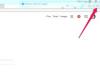електронна пошта
Microsoft Outlook — це клієнт електронної пошти, що входить до пакету Microsoft Office, який працює як менеджер особистої інформації. Персональне керування Outlook включає електронну пошту, календарі, контакти, завдання, списки справ, а також документи або файли на жорсткому диску, яке можна налаштувати за допомогою сервера електронної пошти в Інтернеті.
Крок 1
Відкрийте Microsoft Outlook і натисніть меню «Інструменти» на головній панелі інструментів. Далі натисніть "Налаштування облікового запису".
Відео дня
Крок 2
Натисніть «Новий» у діалоговому вікні «Налаштування облікового запису». Вам буде надано можливість вибрати службу електронної пошти. Підключіться до електронної пошти свого постачальника послуг Інтернету (ISP) або Microsoft Exchange Server вашої організації. Ваші опції ISP включають POP3, IMAP і HTTP.
Крок 3
Введіть своє повне ім'я, адресу електронної пошти провайдера та пароль, які ви використовуєте для доступу до своєї адреси електронної пошти. Установіть прапорець "Налаштувати параметри сервера вручну або додаткові типи серверів". Виберіть тип електронної пошти свого постачальника інтернет-послуг ще раз із опції Microsoft Exchange, POP3, IMAP або HTTP.
Крок 4
Виберіть тип облікового запису у спадному меню. Далі введіть сервер вхідної пошти. Наприклад, якщо ви вибрали IMAP як тип облікового запису, ваш сервер вхідної пошти буде "imap.[your]. Internet Service Provider].com." Введіть свій сервер вихідної пошти як "smtp.[Ваша Інтернет-служба Provider].com."
Крок 5
Введіть ім’я користувача та пароль, які ви використовуєте для доступу до своєї електронної пошти через Інтернет. Установіть прапорець «Запам’ятати пароль» під діалоговими вікнами. Нарешті, натисніть кнопку «Тестувати налаштування облікового запису», щоб надіслати тестовий електронний лист на ваш обліковий запис і переконатися, що ваш обліковий запис налаштовано правильно.
Речі, які вам знадобляться
підключення до інтернету
Інтернет електронна пошта
Увага
Ваш провайдер може вимагати розширених налаштувань порту. Зателефонуйте в технічну підтримку або перегляньте інструкції з налаштування Microsoft Outlook, щоб переконатися, що ваші додаткові налаштування правильні.